PMM서버는 3가지 설치 방식이 있지만 여기서는 Docker 방식을 이용하여 설치합니다.
다른 방식의 서버 설치 방식은 PMM 홈페이를 참조바랍니다.
https://www.percona.com/doc/percona-monitoring-and-management/2.x/index.html
Percona Monitoring and Management
Welcome Percona Monitoring and Management (PMM) is an open source database monitoring, management, and observability solution for MySQL, PostgreSQL, and MongoDB. It allows you to observe the health of your database systems, explore new patterns in their be
docs.percona.com
CentOS 7으로 설치 되었으며 OS 버전 정보는 아래와 같이 확인
[root@localhost ~]# cat /etc/redhat-release CentOS Linux release 7.5.1804 (Core)
1. Docker 설치
PMM 설치에 앞서 Docker를 설치하고 PMM 서버가 설치된 Docker 컨테이너를 내려 받아야 한다.
-- yum 업데이트를 해서 최신 패키지정보를 업데이트 한다.
[root@localhost ~]# yum -y update
-- Docker & Docker Registry 설치
[root@localhost ~]# yum -y install docker docker-registry-- 서비스 등록
[root@localhost ~]# systemctl enable docker.service
Created symlink from /etc/systemd/system/multi-user.target.wants/docker.service to /usr/lib/systemd/system/docker.service.
-- 서비스 실행
[root@localhost ~]# systemctl start docker
-- 상태 확인
[root@localhost ~]# systemctl status docker
● docker.service - Docker Application Container Engine
Loaded: loaded (/usr/lib/systemd/system/docker.service; enabled; vendor preset: disabled)
Active: active (running) since Thu 2022-01-27 11:28:03 KST; 52s ago
Docs: http://docs.docker.com
Main PID: 6017 (dockerd-current)
CGroup: /system.slice/docker.service
├─6017 /usr/bin/dockerd-current --add-runtime docker-runc=/usr/libexec/docker/docker-runc-current --default-runtime=docker-runc --exec-opt native.cgroupdriver=systemd --userland-proxy-path...
└─6022 /usr/bin/docker-containerd-current -l unix:///var/run/docker/libcontainerd/docker-containerd.sock --metrics-interval=0 --start-timeout 2m --state-dir /var/run/docker/libcontainerd/c...
2. PMM Server 설치
PMM server는 Docker로 설치된 Image만 내려받으면 되기때문에 아주 간단하다.
-- Docker Image 내려받기
[root@localhost ~]# docker pull percona/pmm-server
Using default tag: latest
Trying to pull repository docker.io/percona/pmm-server ...
latest: Pulling from docker.io/percona/pmm-server
2d473b07cdd5: Pull complete
e05cef0f5a85: Pull complete
Digest: sha256:57a7a150218e35c0126466294367c18de12fe7d4b0076ab587684cc2110691ee
Status: Downloaded newer image for docker.io/percona/pmm-server:latest
-- Image 확인
[root@localhost ~]# docker images
REPOSITORY TAG IMAGE ID CREATED SIZE
docker.io/percona/pmm-server latest 2cfce486d2a8 6 weeks ago 1.78 GB
[root@localhost ~]#
-- PMM Data 컨테이너 생성
[root@localhost ~]# docker create -v /opt/prometheus/data -v /opt/consul-data -v /var/lib/mysql --name pmm-data percona/pmm-server /bin/true
724188b30b7c0d1d5655d328a769fe6ad16434df35b867497ef38d8644ef5a2c
-- 컨테이너 이미지 확인
[root@localhost ~]# docker ps -a
CONTAINER ID IMAGE COMMAND CREATED STATUS PORTS NAMES
724188b30b7c percona/pmm-server "/bin/true" 34 seconds ago Created pmm-data
-- PMM Server 컨테이너 실행
-- 외부에서 접속하는 port를 변경하여 설정이 가능하다 (80 -> 8080, 443 -> 4433)
[root@localhost ~]# docker run --detach --restart always --publish 8080:80 --publish 4433:443 --volumes-from pmm-data --name pmm-server percona/pmm-server
3ee95170ceeb8b59a5902095ff7b4338b3b06f03cd35d875f8a635e5d65a3d28
-- 현재 실행중인 컨테이너 확인
[root@localhost ~]# docker ps
CONTAINER ID IMAGE COMMAND CREATED STATUS PORTS NAMES
3ee95170ceeb percona/pmm-server "/opt/entrypoint.sh" 2 minutes ago Up 2 minutes (healthy) 0.0.0.0:8080->80/tcp, 0.0.0.0:4433->443/tcp pmm-server
-- 컨테이너 중지
[root@localhost ~]# docker stop 3ee95170ceeb
-- 컨테이너 삭제
[root@localhost ~]# docker rm 3ee95170ceeb3. PMM Server 접속
서버의 IP와 port를 확인해서 서버 콘솔을 접속한다.
url : http://서버 IP:8080
콘솔 접속시 최초 ip/password는 admin/admin이며 접속 후 password 변경화면이 나온다.

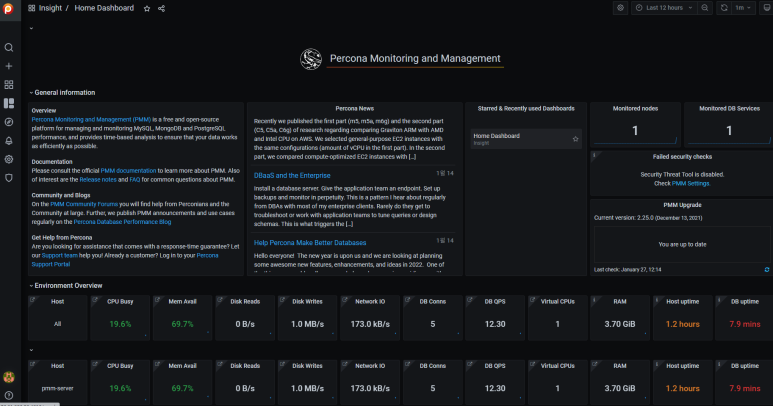
4. PMM Client 설치
PMM 서버설치가 끝났으면 Client를 설치하여 연결하면 된다.
-- yum repositories 등록
[root@mysql_test1 ~]# yum install -y https://repo.percona.com/yum/percona-release-latest.noarch.rpm
-- pmm-client 설치
[root@mysql_test1 ~]# yum install -y pmm2-client
-- pmm-admin 설치 version 확인
[root@mysql_test1 ~]# pmm-admin --version
ProjectName: pmm-admin
Version: 2.25.0
PMMVersion: 2.25.0
Timestamp: 2021-12-13 09:38:36 (UTC)
FullCommit: 4b81157ad02975c417daef2600cb0dcd3907ffa1
[root@mysql_test1 ~]# systemctl status pmm-agent
● pmm-agent.service - pmm-agent
Loaded: loaded (/usr/lib/systemd/system/pmm-agent.service; enabled; vendor preset: disabled)
Active: active (running) since Thu 2022-01-27 14:01:19 KST; 3min 0s ago
Main PID: 3056 (pmm-agent)
CGroup: /system.slice/pmm-agent.service
└─3056 /usr/sbin/pmm-agent --config-file=/usr/local/percona/pmm2/config/pmm-agent.yaml
클라이언트 설치가 끝나면 Mysql parameter를 설정하여 PMM 계정 생성 및 performance_schema를 활성활 시켜준다.
PMM 계정 생성 및 권한 부여
-- 계정 생성
root@localhost:(none) > create user pmm@'127.0.0.1' identified by 'XXXX' WITH MAX_USER_CONNECTIONS 10;
-- 권한 부여
root@localhost:(none) > GRANT SELECT, PROCESS, SUPER, REPLICATION CLIENT, RELOAD, show view ON *.* TO 'pmm'@'127.0.0.1' ;
root@localhost:(none) > GRANT SELECT, UPDATE, DELETE, DROP ON performance_schema.* TO 'pmm'@'127.0.0.1';Mysql 성능 모니터링을 위해서 slow query와 performance_schema 사용을 해야한다.
slow_query_log = ON
slow_query_log_file = /log/slow_query.log
long_query_time = 1
log_output = FILE
performance_schema=ONPMM Server 등록
-- PMM Server 연결
[root@mysql_test1 ~]# pmm-admin config --server-insecure-tls --server-url=https://admin:XXXX@10.0.2.14:4433
pmm-agent is running.
Registering pmm-agent on PMM Server...
Registered.
Configuration file /usr/local/percona/pmm2/config/pmm-agent.yaml updated.
Reloading pmm-agent configuration...
Configuration reloaded.
Checking local pmm-agent status...
pmm-agent is running.
[root@mysql_test1 ~]#
-- confile 확인
[root@mysql_test1 ~]# cat /usr/local/percona/pmm2/config/pmm-agent.yaml
# Updated by `pmm-agent setup`.
---
id: /agent_id/bad3f41d-dfb0-4384-b718-3ab13bc996a7
listen-address: 127.0.0.1
listen-port: 7777
server:
address: 10.0.2.14:4433
username: admin
password: XXXX
insecure-tls: true
paths:
paths_base: /usr/local/percona/pmm2
exporters_base: /usr/local/percona/pmm2/exporters
node_exporter: /usr/local/percona/pmm2/exporters/node_exporter
mysqld_exporter: /usr/local/percona/pmm2/exporters/mysqld_exporter
mongodb_exporter: /usr/local/percona/pmm2/exporters/mongodb_exporter
postgres_exporter: /usr/local/percona/pmm2/exporters/postgres_exporter
proxysql_exporter: /usr/local/percona/pmm2/exporters/proxysql_exporter
rds_exporter: /usr/local/percona/pmm2/exporters/rds_exporter
azure_exporter: /usr/local/percona/pmm2/exporters/azure_exporter
vmagent: /usr/local/percona/pmm2/exporters/vmagent
tempdir: /tmp
pt_summary: /usr/local/percona/pmm2/tools/pt-summary
pt_pg_summary: /usr/local/percona/pmm2/tools/pt-pg-summary
pt_mysql_summary: /usr/local/percona/pmm2/tools/pt-mysql-summary
pt_mongodb_summary: /usr/local/percona/pmm2/tools/pt-mongodb-summary
ports:
min: 42000
max: 51999
debug: false
trace: false
[root@mysql_test1 ~]#mysqld_exporter 연동
[root@mysql_test1 ~]# pmm-admin add mysql --query-source=perfschema --username=pmm --password=XXXX
MySQL Service added.
Service ID : /service_id/4fe4ddc3-c355-4e14-85f9-07d008f952dd
Service name: mysql_test1-mysql
Table statistics collection enabled (the limit is 1000, the actual table count is 328).
Dashboard 확인하면 아래와 같이 mysql 서버가 연결이 된것을 볼 수 있다.

PMM 이란? (DB 모니터링 솔루션)
Mysql DB를 운영하면서 DB 모니터링을 어떻게 할것인가 고민을 하게 되었다. 그래서 무료 Open 소스의 툴이 어떻게 있는지 살펴보던차에 PMM이라는 강력한 Open 소스 툴을 발견하게 되었다. PMM이
m2seo.tistory.com
PMM서버에 Windows Export 연동
PMM서버에 Windows Export 연동하기 PMM은 기본적으로 Open Source Database의 Metric 정보만 연동하기 때문에 Windows 서버는 지원하지 않는다. 하지만 Grafana Open Souce기반으로 만들어졌기때문에 Prometheus에서 제
m2seo.tistory.com
'Database > PMM' 카테고리의 다른 글
| PMM에서 Memory 단위 표기 방법 (2) | 2022.08.16 |
|---|---|
| PMM(Grafana)에서 Email Alert 설정하기 (0) | 2022.06.14 |
| WMI Exporter 대시보드에서 Hostname으로 서버 선택하기 (0) | 2022.06.10 |
| PMM서버에 Windows Export 연동 (0) | 2022.05.31 |
| PMM 이란? (DB 모니터링 솔루션) (0) | 2022.01.27 |




댓글